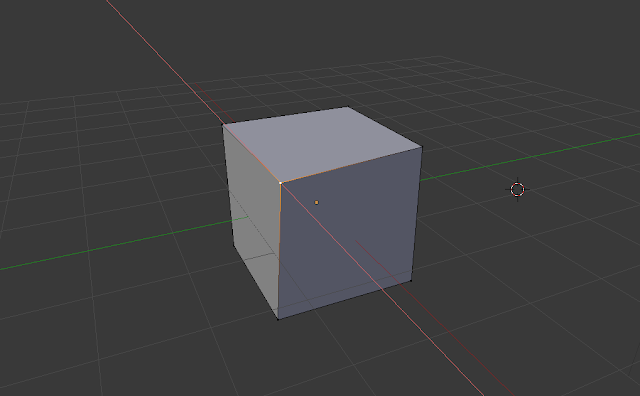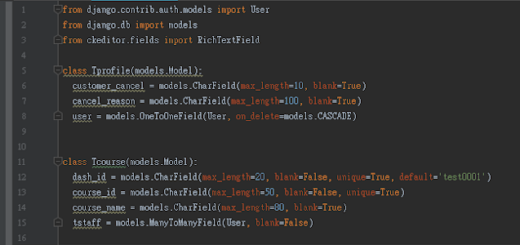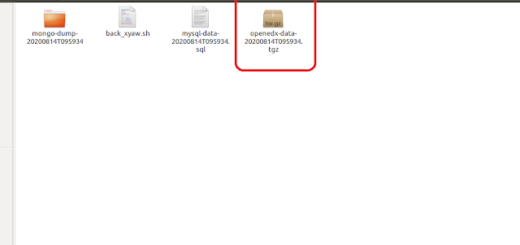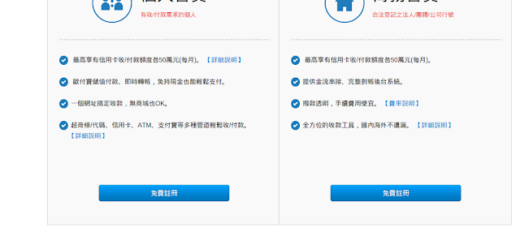blender點編輯
‘兩點成一線,三點成一面’
從有印象來就一直記著,既然要畫圖,
點,線,面,三者密不可分,
今天就簡單介紹
Blender點編輯
1.按’Tab’鍵切換到編輯模式,也可以到畫面左下藉由工具列選取,如下圖
2.在要編輯的頂點上,按滑鼠右鍵即可看到如下圖
3.這時有兩種做法:
a. 直接在此頂點上按住滑鼠右鍵不放,拖曳到要改變的位置上
或者
b.按下’G’鍵,移動滑鼠到要改變位置上,結束按滑鼠左鍵
若是要直接讓頂店在某一個軸線上面移動:
a. 按住滑鼠右鍵不放,按一下’X’(或者’Y’,’Z’),拖曳滑鼠直到頂點到達要改變位置
(這裡的X ,Y, Z代表著頂點要在X軸,Y軸,Z軸上面移動)
b.按下’G’鍵,再按一下’X’(或者’Y’,’Z’),移動滑鼠到要改變位置上,結束按滑鼠左 鍵
4.如果要進行兩點之間的縮放
a. 按下’C’或者’B’鍵
b.選取兩點之後,坐標軸提示會出現在兩點中間
c. 按滑鼠右鍵離開選取模式,再按’S’鍵會出現如下圖,再移動滑鼠到要縮小或者放大的距 離,點滑鼠左鍵離開即可
================================
分享與讚美,是我們繼續打拼的原動力.
若文章對您有幫助,望請不吝按讚或分享.
或者對影片有興趣可以訂閱頻道接收通知
================================
YouTube 頻道
FB 粉絲專頁
================================